Mise en forme du texte
Vous pouvez effectuer la mise en forme de votre texte en changeant la police, l'alignement du texte et la direction du texte. Par exemple, pour la direction du texte, vous pouvez choisir Gauche à droite, Droite à gauche ou Vertical. Vous pouvez également ajouter des bordures et des ombres ou faire pivoter le texte. Ajoutez un arrière-plan de texte pour superposer votre texte sur une ombre solide ou dégradée pour le faire ressortir. Vous pouvez également définir la façon dont un clip de titre apparaît en ajustant sa durée.
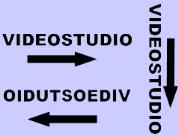
La direction du texte est l'un des nombreux paramètres de mise en forme pour les titres.
1 Sur le plan de montage, sélectionnez un clip de titre sur la piste Titre et cliquez dans la fenêtre d'aperçu pour activer la modification de titre.
2 Dans le panneau Options, cliquez sur l’un des boutons suivants de la page Paramètres du texte pour accéder aux options d’édition de titre :
• Police
• Styles
• Bordure
• Ombre
• Ombre
• Mouvement
• Effet
Si vous n'envisagez pas de changer la direction du texte, il est préférable de configurer ce choix avant de commencer la saisie.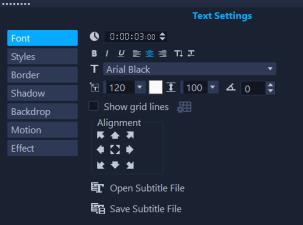
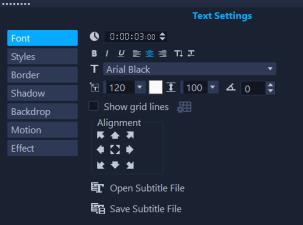
1 Dans la piste Titre, double-cliquez sur un titre.
2 Dans la fenêtre d'aperçu, des poignées jaunes et violettes apparaissent autour du texte.

3 Cliquez et faites glissez une poignée violette à la position de votre choix.

Vous pouvez également faire pivoter le texte à l'aide du panneau Options. Dans l'onglet Éditer, précisez une valeur dans la zone Rotation en degrés pour appliquer un angle de rotation plus précis.
1 Sur le plan de montage, sélectionnez un clip de titre sur la piste Titre et cliquez dans la fenêtre d'aperçu pour activer la modification de titre.
2 Sur la page Paramètres du texte du panneau Options, cliquez sur le bouton Arrière-plan.
3 Sélectionnez l'option Barre d'arrière-plan solide ou Ajuster au texte.
Si vous choisissez Ajuster au texte, sélectionnez une forme dans la liste déroulante et définissez une valeur dans la zone Agrandir.
4 Dans la zone Paramètres de couleurs, choisissez l'option Solide ou Dégradé, puis cliquez sur l'échantillon de couleur pour définir la couleur d'arrière-plan.
5 Si vous choisissez Dégradé, cliquez sur un bouton fléché pour définir le sens du dégradé et cliquez sur le deuxième échantillon de couleur pour définir une deuxième couleur.
6 Dans la zone Transparence, saisissez une valeur. Des nombres plus élevés augmentent la transparence.

1 Sur le plan de montage, sélectionnez un clip de titre sur la piste Titre et cliquez dans la fenêtre d'aperçu pour activer la modification de titre.
2 Sur la page Paramètres du texte du panneau Options, cliquez sur le bouton Bordure.
3 Modifiez les valeurs des paramètres suivants :
• Texte transparent : décochez la case pour remplir votre texte de couleur. Si la case est cochée, il n’y a pas de remplissage (transparent).
• Bordure de trait extérieure : cochez cette case pour ajouter la largeur de bordure au bord extérieur du texte.
• Largeur de la bordure : spécifie la largeur de la bordure de trait extérieure.
• Couleur de ligne : spécifie la couleur de la bordure.
• Transparence du texte : les valeurs supérieures augmentent la transparence du texte. Pour obtenir un texte opaque, entrez la valeur 0.
• Bord adouci : les valeurs supérieures augmentent l’adoucissement de la bordure du texte.
1 Sur le plan de montage, sélectionnez un clip de titre sur la piste Titre et cliquez dans la fenêtre d'aperçu pour activer la modification de titre.
2 Sur la page Paramètres du texte du panneau Options, cliquez sur le bouton Ombre.
3 Cliquez sur l’une des icônes correspondantes et modifiez les paramètres souhaités :
• Aucune : aucune ombre ni lueur.
• Ombre décalée : permet de spécifier la position, la couleur, la transparence et l’adoucissement du bord d’une ombre décalée de texte.
• Ombre luisante : permet de spécifier l’intensité, la couleur, la transparence et l’adoucissement du bord afin d’appliquer une effet de luisance autour du texte.
• Ombre en relief : permet de spécifier la position (illusion de profondeur) et la couleur de l’effet de relief.
1 Sur le plan de montage, sélectionnez un clip de titre sur la piste Titre et cliquez dans la fenêtre d'aperçu pour activer la modification de titre.
2 Sur la page Paramètres du texte du panneau Options, cliquez sur le bouton Mouvement.
3 Assurez-vous d’avoir coché la case à gauche du bouton Appliquer.
4 Dans la liste déroulante, choisissez le type de mouvement à appliquer.
5 Cliquez sur la vignette correspondant au mouvement prédéfini que vous souhaitez appliquer.
6 Si vous souhaitez modifier le préréglage, ajustez l’un des paramètres à droite des vignettes de préréglages.
1 Cliquez sur le clip de titre sur le plan de montage, puis double-cliquez sur le titre dans la fenêtre d'aperçu.
2 Dans l'onglet Éditer, cliquez sur la liste déroulante Style de titre prédéfini et sur une diapo pour appliquer l'effet.
• Effectuez l'une des opérations suivantes :
• Sur le plan de montage, faites glisser les poignées du clip
• Sélectionnez le clip sur le plan de montage, ouvrez le panneau Options, cliquez sur l'onglet Éditer et saisissez une valeur dans la zone Durée.